Подключение флоппи дисковода к материнской плате. Все разъемы материнской платы
Подключение дисководов
Дисковод для гибких дисков устанавливается в корпусе компьютера. Для подключения к системной плате, на которой всегда имеется разъем FDD (НГМД, накопитель на гибком магнитном диске), используется 34-жильный плоский кабель — шлейф.
Так как в персональных компьютерах могут быть установлены два дисковода, за которыми закреплены логические имена А: и В:, то для задания имени используется подключение дисковода к соответствующему разъему на шлейфе.
При работе в MS-DOS и Windows, когда в компьютере один дисковод, к нему можно обращаться и как к А:, и как к В:. Например, можно копировать файлы с диска А: на диск В:, меняя диски с использованием команды операционной системы:
COPY A:имя_файла В:
Для подключения к дисководам и системной плате используются шлейфы с одинаковыми и симметричными 34-контактными разъемами. Чтобы их не перепутать, надо обращать внимание, что первый провод в шлейфе всегда красный, а между разъемами для подключения дисководов имеются перекрещенные провода с 10 по 16.
Для подключения старого дисковода для 5-дюймовых гибких дисков иногда на шлейфе рядом с разъемами для дисководов А: и В: устанавливают дополнительные ножевые разъемы.
Примечание
При ошибочном подключении дисковода гибких дисков, когда разъем вставлен наоборот, индикатор дисковода будет постоянно светиться.
Интерфейс FDD в персональном компьютере самый простой. В табл. приведены назначения сигналов в разъеме, установленном на системной плате. Например, для перемещения головок на следующую дорожку надо подать сигнал Step, выбор номера головки производится с помощью сигнала Side 1, начало дорожки определяется по сигналу Index и т. д. То есть все управление дисководом возлагается на контроллер, находящийся на системной плате или плате расширения. В самом дисководе гибких дисков находятся силовая часть для управления двигателями и блоки, отвечающие за работу с аналоговыми сигналами. Все нечетные проводники в разъеме заземляются.
Сигналы в разъеме FDD системной платы
Начнем, пожалуй, с главного. То есть – основного: нужен ли сейчас флоппи диск (дисковод), по идее, являющийся «устаревшим», и действительно не всегда актуальным дивайсом.
можно ли установить Windows на raid без использования «физически существующего» дисковода гибких дискет?
Когда установка ОС требует «подставить» особый драйвер (SCSI или RAID), нужен физический дисковод и дискета. Другое дело, что можно модифицировать базу драйверов дистрибутива, скачав нужный драйвер из Интернет… Но как правило, Windows ставится с лицензионного диска (хотя в данных целях «модифицировать» – не значит нарушить лицензию).

То есть, проще все же использование «физического» дисковода. Либо он будет подключен к контроллеру материнской платы, либо (за неимением его у современных плат) – можно использовать USB-дисковод. Оба варианта будут рассмотрены. Но сначала – немного истории.
Первые флоппи
Первой компанией, которая стала выпускать накопители на гибких дисках, стала IBM.

Старт был дан в конце 1960-х годов Аланом Шугартом, который в этой фирме был лидером группы разработчиков дисководов.
Первые такие устройства были размером 8 дюймов. В 1969 Шугарт ушел из этого предприятия, а за ним более 100 сотрудников.
Через 7 лет в собственной компании Shugart Associates он разработал миниатюрный дисковод на 5,25 дюйма, являвшийся стандартом для компьютеров.
Компании Sony эти размеры показались велики, и в 1983 году она выпустила дисководы на 3,5 дюйма. Первой фирмой, осмелившейся только через год поставить их в свои компьютеры, стала Hewlett-Packard. Тогда же «распробовала» их и Apple, а через 2 года — Apple.

Первые 5,25-дюймовые диски имели гибкий корпус, по виду похожий на конверт. Вы легко могли бы согнуть их руками. Этот недостаток был устранен в 3,5-дюймовых флоппи, оснащенных пластмассовым корпусом и вдобавок специальной шторкой из металла, защищающей прорезь для считывающей головки.
Несмотря на уменьшение размера, увеличился объем дискет. Максимальная емкость 5,25-дюймового варианта была 1,2 Мб, а стандартная 3,5-дюймового — 1,44 Мб.
Еще одно отличие: чтобы вставить большие дискеты в дисковод, требовался поворот рычажка для фиксации, диски поменьше заезжали в прорезь автоматически.
Методика подключения флоппи-дисковода к компьютеру
В данной статье мы не будем подробно рассказывать о процесс подключения дисковода в корпус компьютера. Отметим лишь, что он во многом похож на процесс подключения накопителей на жестких магнитных дисках стандарта IDE. Флоппи-дисковод обычно подключается к материнской плате при помощи кабеля данных, похожего на кабель данных ATA (но не идентичного ему) к специальному разъему на материнской плате. То же самое можно сказать и о кабеле питания – флоппи-дисковод использует кабель, схожий с кабелем питания ATA, но имеющим несколько другой вид. Также существуют внешние флоппи-приводы, которые подключаются к компьютеру при помощи портов LPT или USB.
Предположим, что вы подключили флоппи-привод к компьютеру, но БИОС его не видит, и привод не отображается в списке накопителей на соответствующей странице BIOS Setup. В чем может быть причина подобной ситуации, и как ее можно исправить?
Прежде всего, разумеется, следует проверить надежность и правильность подключения соответствующих кабелей, а также качество самих кабелей. Если здесь не обнаружено никаких проблем, но БИОС по-прежнему не видит привод, то рекомендуется проверить настройки самого БИОС. Дело в том, что во многих БИОС существуют опции, позволяющие выключить контроллер накопителей на гибких дисках, например, такие, как опция Onboard fdc controller. Если в данной опции установлено значение Disabled, то его необходимо сменить на Enabled.
Если после установки опции BIOS все так же не видит дисковод, то стоит проверить работоспособность накопителя на другом компьютере – вполне возможно, что имеет место физическая неисправность накопителя. Поскольку новые флоппи-приводы уже давно не выпускаются, то, скорее всего, вы будете иметь дело со старым приводом, уже немало повидавшим на своем веку. И, следовательно, вероятность того, что в подобном приводе проявится какой-то дефект, весьма значительна. Поскольку стоимость флоппи-дисковода невелика, то нет смысла отдавать неисправный накопитель в ремонт, а проще взять вместо него другой.
Установка нового дисковода в системный блок
В дополнение к отвертке вам могут понадобиться пассатижи.
На заметку! Если вы заменяли дисковод и выполнили предыдущий пункт по удалению старого, то вы уже подготовили все для установки.
Сейчас мы рассмотрим, как быть тем, кто хочет поставить дисковод в новый компьютер, где его никогда не было, или же хочет поставить второй дисковод в дополнение к старому.
- Воспользовавшись инструкцией из предыдущего пункта, откройте системный блок и снимите переднюю панель.
- Аккуратно вытащите из передней панели одну из заглушек для пятидюймовых устройств. Старайтесь не сломать пазы, так как она может пригодиться в будущем, если вы захотите избавиться от дисковода.

Аккуратно вытаскиваем из передней панели одну из заглушек для пятидюймовых устройств

С помощью пассатижей выламываем металлическую пластину напротив выбранной заглушки на передней панели

Вставляем дисковод на его место в системном блоке
Примечание! Было бы неплохо найти комплектные болтики от системного блока, но есть таковых нет, купите вместе с дисководом четыре или восемь болтиков для его крепления.
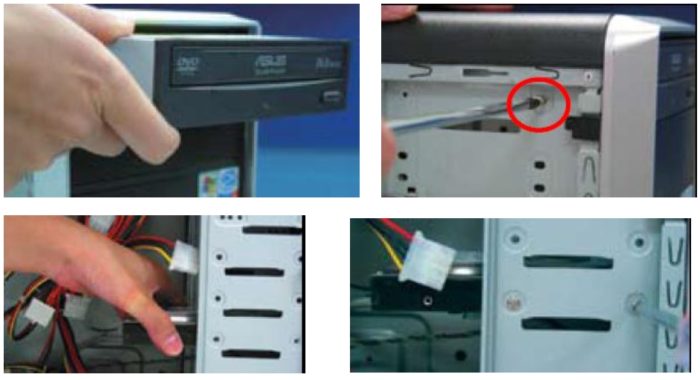
Крепим дисковод с помощью винтов к системному блоку
Приступим!
Сначала нужно распотрошить бокс для диска и извлечь оттуда плату-переходник с USB на SATA. Каждая модель разбирается по разному, общих советов тут не дам. Нам нужна только плата, остальное можно выбросить.
Главная проблема в разъёмах питания. У сидюков его зачем-то сделали короче и с другой распиновкой. Хотя в ноутбучных дисках линии в 12В и 3В не используются. В общем, будем делать питание сами. Вот схема разъёмов питания для оптического привода и жёсткого диска.

Теперь займёмся доработкой привода. Его нужно разобрать, чтобы получить доступ к плате. В разборке нет ничего сложного: откручиваем винты (их три) на верхней крышке и снимаем её.

Плата, к которой нам нужно получить доступ, надёжно спрятана под лотком для диска. Но, как и в обычных больших приводах, лоток можно выдвинуть механически. Чтобы это сделать на ноутбучном приводе без морды, нужно ткнуться зубочисткой в отверстие чуть правее от кнопки выброса. Если декоративная морда на приводе есть, то на ней же есть отверстие, куда нужно тыкаться. Хотя оно, вероятно, будет немного уже, поэтому вместо зубочистки придётся взять разогнутую тонкую скрепку.

Когда доступ к плате будет получен, займёмся доработкой напильником. Нужно выгрызть в разъёме и в крышке достаточно большое отверстие, чтобы наш переходник из бокса туда свободно входил. В зависимости от аккуратности и используемых инструментов (я грыз книпсерами, кусачками и плоскогубцами), должно получиться примерно это:

Теперь берём канцелярский нож и перерезаем дорожки с задней стороны разъёма питания на приводе. Для надёжности можно сделать два надреза, чтобы выпилить целую полосу и наверняка разомкнуть контакт. Делаем мы это потому, что распиновка разъёма питания SATA-HDD и SATA-DVD отличается. Ниже видно, что дорожки перерезаны: сравните с контактами разъёма SATA-данных (слева)

Питание мы подадим отдельными проводами в соответствии с распиновкой обоих разъёмов (нам нужна одна GND и одна +5V). Кстати, если хотите, можно добавить на провода разъёмное соединение, чтобы отключать привод от платы совсем.
Вот так и получается внешний DVD-привод, с которого можно установить windows в случае неполадок. И никаких плясок с флешками. Правда, паяльник в руках надо уметь держать. Для кого это не проблема, тот экономит.
Hardcore mode on
Начну, пожалуй, с разного хардкора — для тех, кому необходима стопроцентная аутентичность носителей и для тех, кто возится с техникой, отличной от РС — всякими там коммодорами, амигами и прочими спектрумами, где формат дискет может отличаться от стандартов, принятых в мире х86.
Catweasel
Немножко из истории вопроса — где-то в середине нулевых существовала мультикарта на PCI, где в числе всего прочего имелись и контроллеры дисководов. Называлась Catweasel Mk4.

Но она уже ушла в историю, не производится, найти даже на барахолках практически невозможно, а даже если найдёте, то денег за неё заломят немеряно. Я где-то встречал сообщение от человека, который был готов купить примерно за 400 долларов, но продавать ему никто желанием не горел. На ebay последний аукцион закончился на 250 евро, до него — что-то порядка 380 евро (это именно MK4, более старые варианты там тоже продавались, но не особо дешевле). Потому устройство представляет интерес скорее для коллекционеров редкого железа, чем для тех, кто будет использовать его по назначению.
FC5025
FC5025 USB 5.25″ floppy controller — тоже штука, представляющая скорее теоретический, чем практический интерес.

Плата для подключения пятидюймовых дисководов через USB. Работало строго с 5,25″ дисководами, работало строго на чтение. В общем, штука не слишком функциональная и практически ушедшая в историю. По крайней мере, я не слышал, чтобы ей кто-то пользовался в сегодняшнее время. Хотя на сайте производителя ещё предлагают купить за 55$.
KryoFlux
Ну и нынешний всемогущий фаворит — KryoFlux.
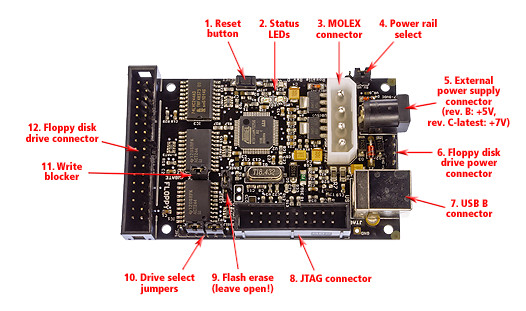
Это USB-адаптер для подключения дисководов. Может работать почти с любыми дисководами, от 3″ до 8″, читать и писать практически любые форматы дисков в куче режимов… В общем, что тут описывать, лучше слово разработчикам предоставить:
Read at lowest level possible — precisely sampling the magnetic flux transition timing. Custom formats? Recording scheme violations? Encodings? KryoFlux reads them all!
Save as raw stream, or export to common sector formats supporting: Acorn Electron, Apple, Amstrad CPC, Archimedes, Atari 8-bit, Atari ST, BBC, Commodore 64, Commodore Amiga, MSX, IBM PC, PC-8801, Sam Coupe, Spectrum, E-MU Emulator & Emulator II, DEC RX01 & RX02 and many, many others.
Write back to disk. KryoFlux not only creates direct clones based on raw (STREAM) data dumped, but also supports fully verified «one-click» writing of ADF, G64 and IPF files, with more formats in development.
Need to duplicate an alien disk? With our patent-pending RepliFlux technology, KryoFlux will create bit-identical copies of almost any disk.
Load raw dumps instantly in the emulator of your choice, e.g., but not limited to: WinUAE, FS-UAE, E-UAE, WinSTon, Hatari, STEem, Caprice and Spectaculator.
Parallel export support. E.g. An Amiga/ST dual format disk can be written as raw stream, an ADF and an ST file, all at the same time during a single disk capture.
Intelligent software allows production of sector images for virtually all normal disks for systems containing a generic FM or MFM floppy controller. Many other weird synthesiser sample disk formats should work right out of the box.
Reading and writing is completely independent of real drive speed, also supports variable rate «zoned CAV» disks (e.g. Apple) in a normal fixed rate drive.
Software completely free for private, non-commercial use.
Easy to use graphical user interface.
RoHS compliant and WEEE registered.
High quality immersion gold coated boards, made to last a lifetime.
The de-facto standard for true disk imaging and preservation.
Рекламный ролик:
Но это именно инструмент для работы с дискетами получается, а не полноценный дисковод — работает только с образами дисков в разных форматах. Просто скопировать пару файлов на дискету не выйдет. Зато если вам надо сделать образ какой-то старой дискеты — это самое то. Насколько знаю, если включить самое подробное чтение, что RAW-образ дискетки на 360 килобайт займёт у вас порядка 60 мегабайт. Стоит это устройство 100 евро, не особо дёшево, но и не то, чтобы сильно дорого, если ретро-компьютеры — серьёзное хобби.
SuperCard Pro

SuperCard Pro — несколько менее известный аналог KryoFlux. Работает по тому же принципу, стоит примерно тех же денег.
Больше заточен на чтение-запись дисков с защитой от копирования, в то время как KryoFlux больше позиционируется для архивирования старого ПО.
О дисководах и их использовании на современных компьютерах

Неотъемлемой частью жизни практически любого любителя ретро-компьютеров являются гибкие магнитные диски дискеты и накопители на гибких магнитных дисках дисководы. Что сегодня приносит свои проблемы. Если рабочие дисководы ещё можно найти в достаточном количестве, то вот с дискетами уже всё плохо. Практически нет в продаже, а что удаётся найти — по качеству ниже плинтуса.
В прошлом году нашел в одном магазине три коробки — с трудом из них набрал десяток рабочих дискет, которые два форматирования пережили. А старые дискеты, хоть и были надёжней, свой срок жизни тоже имеют. Это первая проблема.
Вторая проблема в том, что даже если у вас есть достаточный запас дискет, то современные компьютеры уже не имеют возможности подключения дисководов, потому при необходимости что-то скопировать на ретро-компьютер превращается в проблему с разными вариантами решения. Про варианты я тут и хочу написать, от хардкорных и дорогих до казуальных и не очень дорогих.
Hardcore mode on
Начну, пожалуй, с разного хардкора — для тех, кому необходима стопроцентная аутентичность носителей и для тех, кто возится с техникой, отличной от РС — всякими там коммодорами, амигами и прочими спектрумами, где формат дискет может отличаться от стандартов, принятых в мире х86.
Catweasel
Немножко из истории вопроса — где-то в середине нулевых существовала мультикарта на PCI, где в числе всего прочего имелись и контроллеры дисководов. Называлась Catweasel Mk4. Но она уже ушла в историю, не производится, найти даже на барахолках практически невозможно, а даже если найдёте, то денег за неё заломят немеряно.
Я где-то встречал сообщение от человека, который был готов купить примерно за 400 долларов, но продавать ему никто желанием не горел. На ebay последний аукцион закончился на 250 евро, до него — что-то порядка 380 евро (это именно MK4, более старые варианты там тоже продавались, но не особо дешевле).
Потому устройство представляет интерес скорее для коллекционеров редкого железа, чем для тех, кто будет использовать его по назначению.
FC5025
FC5025 USB 5.25″ floppy controller — тоже штука, представляющая скорее теоретический, чем практический интерес. Плата для подключения пятидюймовых дисководов через USB. Работало строго с 5,25″ дисководами, работало строго на чтение. В общем, штука не слишком функциональная и практически ушедшая в историю. По крайней мере, я не слышал, чтобы ей кто-то пользовался в сегодняшнее время. Хотя на сайте производителя ещё предлагают купить за 55$.
KryoFlux
Ну и нынешний всемогущий фаворит — KryoFlux. Это USB-адаптер для подключения дисководов. Может работать почти с любыми дисководами, от 3″ до 8″, читать и писать практически любые форматы дисков в куче режимов… В общем, что тут описывать, лучше слово разработчикам предоставить:
Read at lowest level possible — precisely sampling the magnetic flux transition timing.
Custom formats? Recording scheme violations? Encodings? KryoFlux reads them all! Save as raw stream, or export to common sector formats supporting: Acorn Electron, Apple, Amstrad CPC, Archimedes, Atari 8-bit, Atari ST, BBC, Commodore 64, Commodore Amiga, MSX, IBM PC, PC-8801, Sam Coupe, Spectrum, E-MU Emulator & Emulator II, DEC RX01 & RX02 and many, many others. Write back to disk.
KryoFlux not only creates direct clones raw (STREAM) data dumped, but also supports fully verified «one-click» writing of ADF, G64 and IPF files, with more formats in development. Need to duplicate an alien disk? With our patent-pending RepliFlux technology, KryoFlux will create bit-identical copies of almost any disk. Load raw dumps instantly in the emulator of your choice, e.g., but not limited to: WinUAE, FS-UAE, E-UAE, WinSTon, Hatari, STEem, Caprice and Spectaculator. Parallel export support. E.g.
An Amiga/ST dual format disk can be written as raw stream, an ADF and an ST file, all at the same time during a single disk capture. Intelligent software allows production of sector images for virtually all normal disks for systems containing a generic FM or MFM floppy controller. Many other weird synthesiser sample disk formats should work right the box. Reading and writing is completely independent of real drive speed, also supports variable rate «zoned CAV» disks (e.g.
Apple) in a normal fixed rate drive. Software completely free for private, non-commercial use. Easy to use graphical user interface. RoHS compliant and WEEE registered. High quality immersion gold coated boards, made to last a lifetime. The de-facto standard for true disk imaging and preservation.
Рекламный ролик: Но это именно инструмент для работы с дискетами получается, а не полноценный дисковод — работает только с образами дисков в разных форматах. Просто скопировать пару файлов на дискету не выйдет. Зато если вам надо сделать образ какой-то старой дискеты — это самое то. Насколько знаю, если включить самое подробное чтение, что RAW-образ дискетки на 360 килобайт займёт у вас порядка 60 мегабайт. Стоит это устройство 100 евро, не особо дёшево, но и не то, чтобы сильно дорого, если ретро-компьютеры — серьёзное хобби.
SuperCard Pro
SuperCard Pro — несколько менее известный аналог KryoFlux. Работает по тому же принципу, стоит примерно тех же денег. Больше заточен на чтение-запись дисков с защитой от копирования, в то время как KryoFlux больше позиционируется для архивирования старого ПО.
Hardcore mode off
Если вышеперечисленные решения были для тех, кто всерьёз свою жизнь посвятил ретрокомпьютингу, то дальше перечислю варианты для тех, кто не хочет тратить много времени и денег, а просто хочет скопировать пару файлов на старый компьютер. Но тратить сотню евро и каждый раз создавать образ дискеты ему не хочется, предпочтительнее более казуальное решение.
Отдельный компьютер для записи дискет
Ну, что тут сказать… Можно, конечно. Взять откуда-то «из середины» компьютер, который будет небольшого размера, нормально поддерживать локальную сеть и при этом иметь дисковод. К примеру, ноутбук какой-нибудь времён третьих пентиумов. Но тут проблема будет в том, что появляется дополнительное довольно тяжелое звено — каждый раз заводить шарманку ради скидывания пары файлов на дискету будет очень лениво, по себе знаю.
USB-дисковод
Потому первое, что приходит в голову для работы с дискетами на современных компьютерах — это обычный USB-дисковод. Стоит недорого даже новый, продаётся везде, элементарен в использовании. Большинству вполне достаточно. Проблем две. Во-первых, такие дисководы ограничены форматом дискет 1.44, ограничение контроллера. Но на это можно закрыть глаза, на 95% РС стоят дисководы, которые нормально такой формат дискет понимают. Вторая проблема хуже — вы по-прежнему привязаны к физическим дискетам, которые смертны. Зачастую — быстро и внезапно смертны.
Переходник для подключения стандартного дисковода через USB
Это вариант предыдущего решения — в результате вы получаете тот же USB-дисковод, только на базе своего любимого флоппика.
Я про такое как-то вообще не задумывался, но одному знакомому владельцу синтезатора приспичило в свой новый i7 поставить именно свой любимый дисковод, на замену не соглашался. Как выяснилось, возможность такая имеется, причём не так уж дорого. Хотя не особо популярная, да и дороже, чем простой USB-дисковод. Достоинство — можно использовать свой любимый дисковод, можно поставить его внутрь корпуса, а не держать снаружи. Недостатки те же, что и у предыдущего варианта — контроллер используется тот же самый.
Эмулятор 3,5″ дисковода
И вот наконец-то пришли, пожалуй, к самому правильному решению для тех, кто хочет удобства, а не аутентичности — эмулятор дисковода, который позволяет избавиться от физических дискет, заменив их флэшкой. Принцип использования — эмулятор ставится на ваш ретро-компьютер вместо дисковода — подключаясь к контроллеру FDD, а на флэшку записываются образы дискет. Кнопками переключаете номер образа (одна кнопка единицы, вторая десятки, обе вместе — сотни). Теоретически, можно от 0 до 999 номера задавать, но программное ограничение до 99. Хотя и так нормально.
Интерфейс программы для работы с образами на флэшке. Сама флэшка файловой системы не имеет, форматируется специально для использования в эмуляторе. По факту она представляет из себя просто последовательные «дампы» дискет, а кнопками на эмуляторе вы просто задаёте смещение — базовая прошивка очень простая. При прямом подключении её к компьютеру она видна как USB-диск на 1,44 мегабайта и, в принципе, с этим «образом» вы можете работать напрямую с «большого брата», копируя туда файлы. С остальными «дискетами» работа только через программу.
Вы можете либо записать на определённое место образ, либо «Открыть дискету» в проводнике — тогда файлы оттуда будут скопированы на временную папку на жестком диске, вы сможете туда что-то добавить или удалить, а потом дать команду на обратную запись. Но бут-сектор при этом портится, потому загрузочные дискеты лучше не трогать. Потом просто вставляете флэшку в ваш ретро-компьютер, выбираете нужную «дискету» и работаете как с обычным дисководом. Тут уже можно спокойно форматировать, копировать и удалять файлы напрямую, ничего при этом не портится.
Скорость работы незначительно выше аппаратного дисковода, звуков устройство не издаёт. Достоинства — уходите от физических дискет, что сильно упрощает жизнь. И не только любителям ретро-компьютеров. Подобные так же эмуляторы используются в промышленном оборудовании и музыкальных синтезаторах, где проще поменять устройство для загрузки файлов, чем менять само оборудование на более современное. Недостатки — базовый и самый дешевый эмулятор работает только с дискетами на 1,44. Другие варианты (на 1,2, на 720к) продаются, но стоят дороже.
Для борьбы с недостатком существуют альтернативные прошивки. Мне показалась интересной FlashFloppy. Бесплатная, с открытыми исходниками, поддерживает тучу форматов образов и дисков.
ADF (Commodore Amiga)ADM, ADL, ADF, DSD, SSD (Acorn DFS and ADFS)D81 (Commodore 64 1581)DSK (Amstrad CPC, Spectrum +3, Sam Coupe, Microbee)FDI, HDM (NEC PC-98)IMG, IMA, DSK (IBM MFM Raw Sector)JVC, DSK (Tandy Color Computer ‘CoCo’)MBD (Spectrum MB02)MGT (Spectrum DISCiPLE/+D)OPD (Spectrum Opus Discovery)SDU (SAB Diskette Utility)ST (Atari ST)TRD (Spectrum TR-DOS)V9T9, DSK (TI-99/4A)VDK (Dragon)HFE, HFEv3 (Universal) Сам я пока до неё не добрался — просто нет необходимости, везде, куда ставились такие эмуляторы, использовались обычные дисководы на 1,44.
Так же можно и аппаратно доработать эмулятор — поменять экранчик, добавить спикер, присобачить ручку для быстрого переключения образов…
Что делать со старыми дисководами
Ну вот купил я себе эмуляторов, а куда теперь деть старые дисководы, не выкидывать же? Зачем выкидывать? Можно сделать из них музыкальный инструмент, к примеру.
Ссылки по теме
Неплохой видеообзор KryoFlux с точки зрения пользователя. Более подробный обзор эмулятора дисковода. Более подробный обзор переходника для подключения дисковода. Тема на форуме, посвященная прошивкам эмулятора. Плейлист дисководной музыки. Хабы:












